为了让印章看起来更专业,可以为其添加边框。选择“图层样式”,然后选择“描边”,设置边框的颜色和厚度。
4. 添加文字 (Add Text)
文字是印章的重要组成部分,通常用于显示公司名称、日期或其他信息。
4.1 选择文字工具 (Select the Text Tool)
在工具栏中选择“文字工具”,点击画布并输入你想要的文字。可以选择不同的字体和大小,以匹配印章的整体风格。
4.2 调整文字样式 (Adjust Text Style)
使用“字符”面板,可以调整文字的颜色、间距和样式。确保文字清晰可读,并与印章的形状和颜色相协调。
5. 添加图案或图形 (Add Patterns or Graphics)
为了让印章更具个性,可以添加一些图案或图形元素。
5.1 导入图形 (Import Graphics)
如果你有特定的图形或图案,可以通过“文件”>“置入嵌入对象”导入。调整图形的大小和位置,使其与印章整体设计相匹配。
5.2 使用图层样式 (Use Layer Styles)
通过“图层样式”,可以为图形添加阴影、光泽或其他效果,使其更加立体和生动。
6. 应用纹理 (Apply Texture)
纹理可以为印章增添深度和真实感,使其看起来更像一个实际的印章。
6.1 选择纹理 (Choose a Texture)
可以在网上找到免费的纹理素材,或者使用Photoshop自带的纹理。选择一种适合印章风格的纹理。
6.2 应用纹理 (Apply the Texture)
将纹理拖入印章文件中,调整其大小,设置为“叠加”或“柔光”模式,以实现最佳效果。
7. 调整颜色和对比度 (Adjust Color and Contrast)
为了确保印章在不同背景下都能清晰可见,需要对颜色和对比度进行调整。
7.1 使用调整图层 (Use Adjustment Layers)
通过“图层”>“新建调整图层”,选择“亮度/对比度”或“色阶”,调整印章的亮度和对比度,使其更加突出。
7.2 预览效果 (Preview the Effect)
在调整过程中,可以随时隐藏或显示调整图层,以查看效果的变化。
8. 保存和导出 (Save and Export)
完成印章设计后,最后一步是保存和导出文件。
8.1 保存为PSD文件 (Save as PSD File)
首先,将文件保存为PSD格式,以便以后可以进行修改。在“文件”>“保存为”中选择PSD格式。
8.2 导出为PNG或JPEG (Export as PNG or JPEG)
如果需要使用印章,可以将其导出为PNG或JPEG格式。在“文件”>“导出”>“导出为”中选择所需的格式。PNG格式适合需要透明背景的情况,而JPEG则适合普通的图片使用。
9. 使用印章 (Use the Stamp)
现在你已经成功制作了一个印章,接下来可以在各种项目中使用它。
9.1 在文档中使用 (Use in Documents)
可以将印章插入到Word文档、PDF文件或其他设计项目中,增添专业感。
9.2 在社交媒体上使用 (Use on Social Media)
10. 结语 (Conclusion)
通过以上步骤,你可以轻松地在Photoshop中制作出个性化的印章。无论是用于商业用途还是个人项目,这项技能都将为你的设计增添独特的魅力。希望本文能够帮助你掌握这一技巧,创造出令人满意的作品。内容摘自:http://js315.com.cn/cyzx/201388.html返回搜狐,查看更多